Windows 用户今年最大的惊喜莫过于全新发布的 Windows 11,相较于 Windows 10,Windows 11 进一步化繁为简,简洁高效如影随形。

除了带来了耳目一新的界面设计,简化的操作与手势也为释放创造力提供了更多可能性。
新版 Effie 更是与 Windows 11 相得益彰,本文也将与你分享一些常用的 Windows 高效快捷键,助你高效创作~
分屏浏览,让一屏当多屏
多任务处理时,我们往往苦于来回切换窗口的繁琐,而 Windows 自带的分屏功能可帮你将屏幕一分为二,提高工作效率。
在任意窗口使用 Windows 徽标键 + ←/→ 即可开启分屏模式,如下图,你可在一屏中使用 Effie 创作和查阅相关资料。
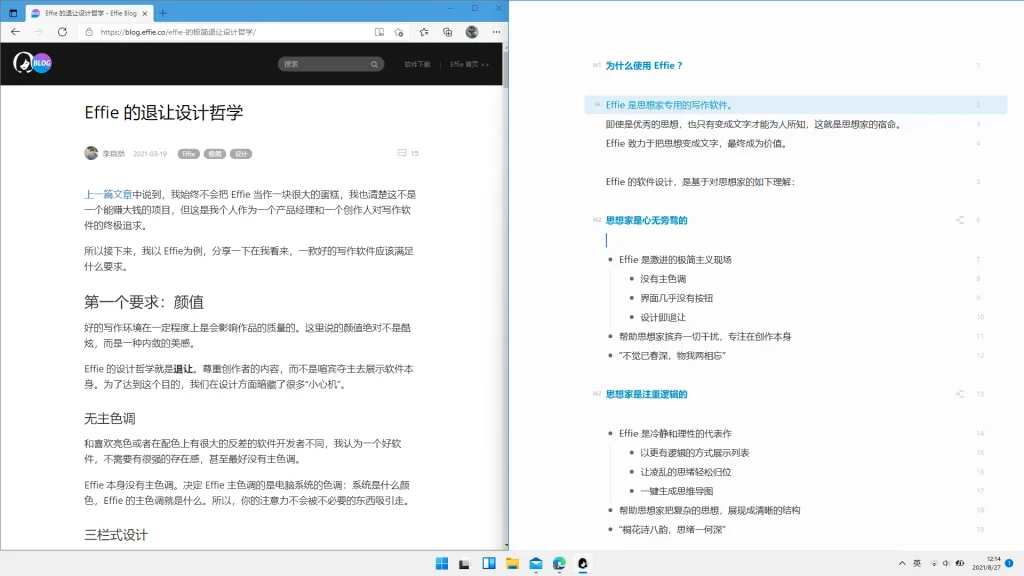
全屏沉浸浏览与创作
当你需要沉浸工作,任务栏可能都是干扰,这时只需按下 F11 即可进入全屏模式,开始享受心无旁骛的沉浸体验。

快速返回桌面
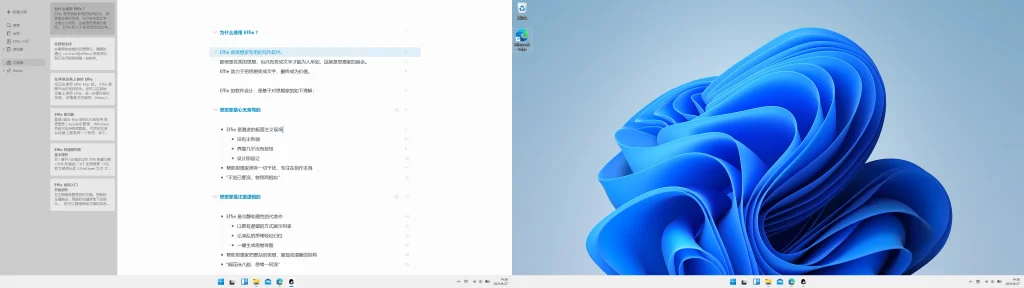
当我们需要快速回到桌面,可以按下 Windows 徽标键 + D ,再次操作可在桌面与当前聚焦窗口来回切换。
虚拟桌面让屏幕井井有条
虚拟桌面能帮你整理窗口和优化屏幕空间,以便在干净整洁的布局中按需查看内容。你可以为工作和学习单独创建虚拟桌面,并根据自己的喜好进行定制。
按下 Windows 徽标键 + ctrl + D 即可新建桌面,Windows 徽标键+ Ctrl + ←/→ 切换虚拟桌面。
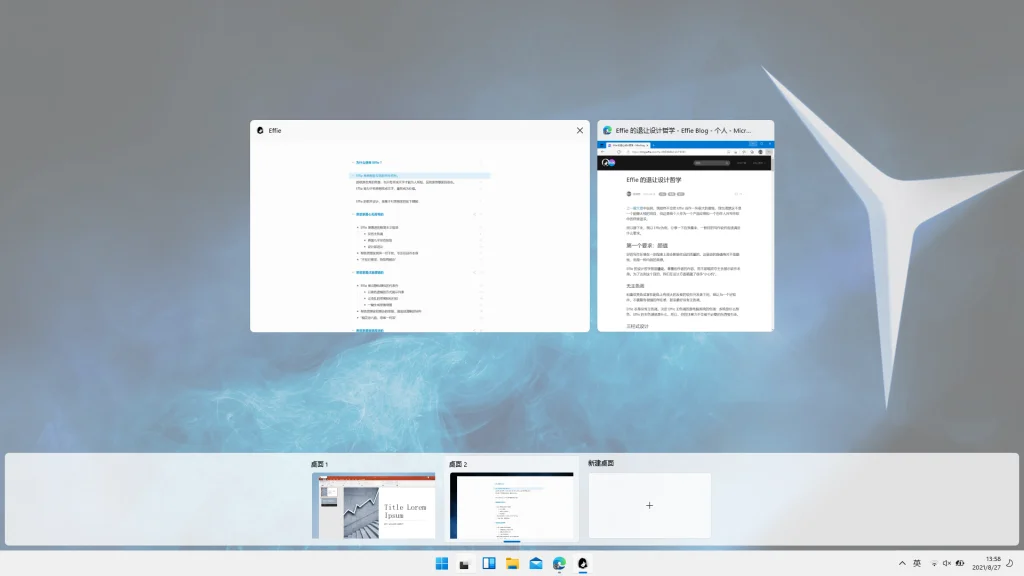
关闭当前软件
按下 Ctrl + F4 可快速关闭当前窗口,省去多余的鼠标操作。
查询历史剪切板
如果你需要查看剪切板历史记录,那么可以按下 Windows 徽标键 + V ,你还可以从剪贴板菜单中选择单个项来「粘贴」和「固定」常用的项。
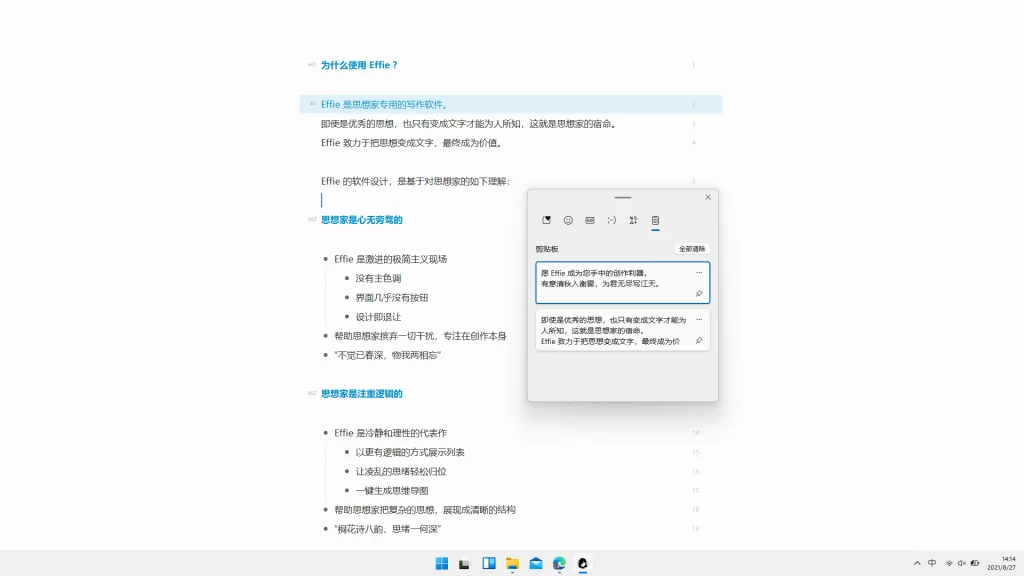
全局搜索
厌倦了在桌面一堆图标、文件中找资料?你可以试试 Windows 徽标键 + S,在任意界面开启全局搜索,快速搜索并打开你想要的软件或资料。

表情符号让内容别具一格
在文稿中插入表情能让你的内容更显生动有趣,无需切换输入法,按下 Windows 徽标键 + 。即可唤出 Windows 自带表情插入 emoji 标签和颜文字。
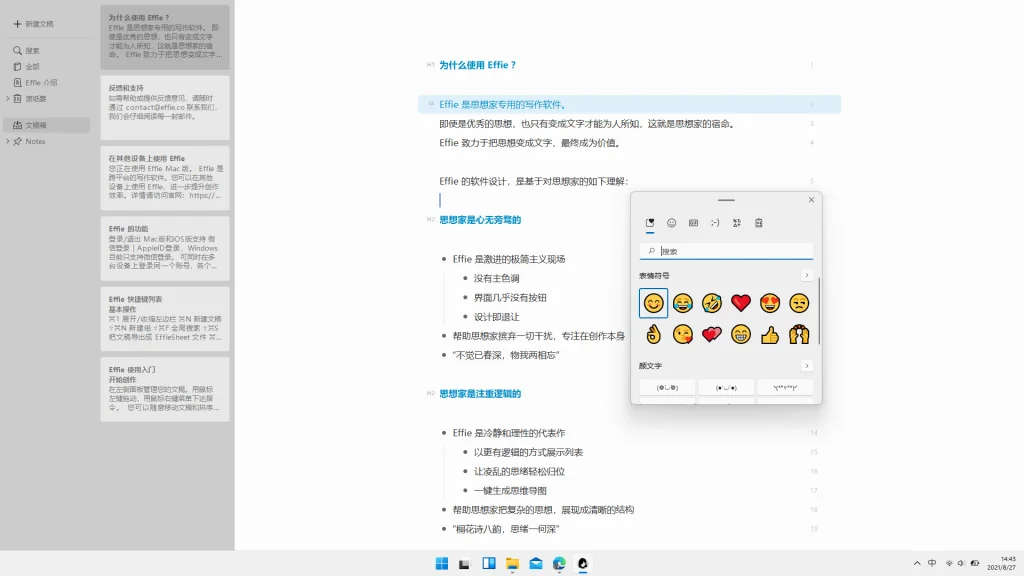
打开通知中心
如需速览近期软件通知,可使用 Windows 徽标键+A 呼出通知中心,轻松查阅避免遗漏重要消息。
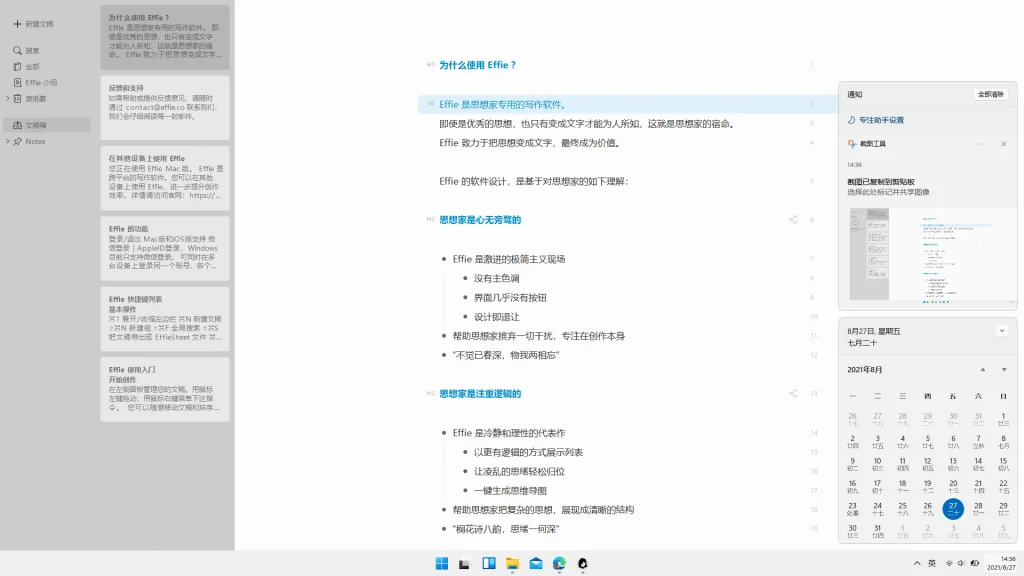
这些快捷操作无需刻意记忆,多操作几遍就能烂熟于心。
善用键盘快捷键,从此开始双手不离键盘的畅快创作体验~


